-
是否停止运行此脚本,小编告诉你怎么解决是否停止运行此脚本
- 2018-07-17 09:49:50 来源:windows10系统之家 作者:爱win10
其实我们在工作的时候时经常会出现很多问题的,就像小编今天说的“是否停止运行此脚本”得问题。但是今天小编不给你们说起他的,我们今天就来说说解决“是否停止运行此脚本”的方法是什么。小伙伴们要认真的往下看哟~
小伙伴们,我跟你们说,电脑就是一个很皮的小可爱,为什么这么说呢?因为它总是会时不时的就蹦出个问题来让我们解决,但是不怕,有小编在,没意外。今天我就来跟你们说说解决是否停止运行此脚本的方法。
1.启动IE浏览器,点击上方菜单栏位的工具。
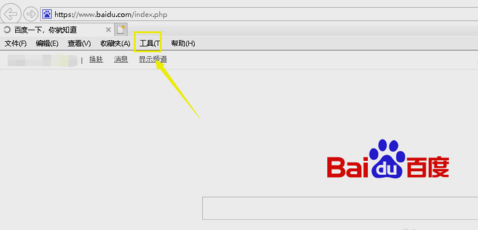
电脑问题系统软件图解1
2.在工具栏位选择internet选项。
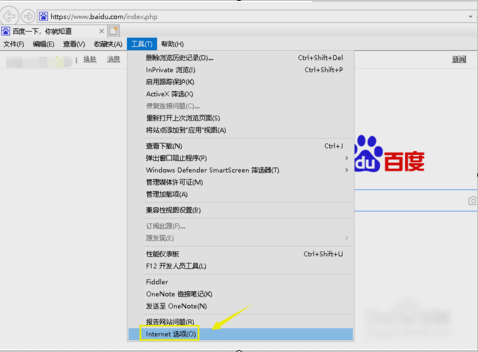
电脑问题系统软件图解2
3.在internet选项卡上点击高级选项卡。
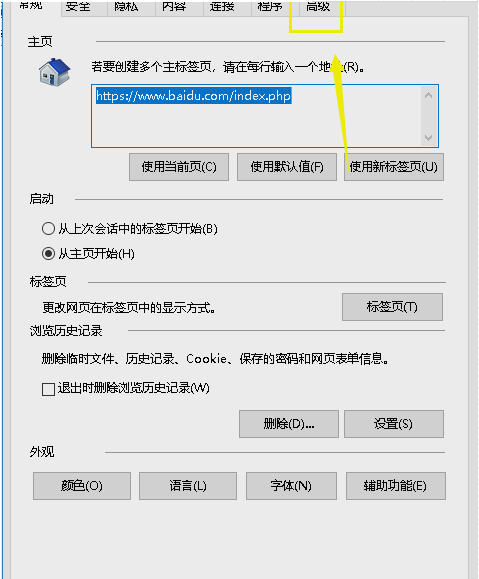
IE问题系统软件图解3
4.下拉高级页面,找到禁用脚本功能选项。

浏览器问题系统软件图解4
5.将禁用脚本选项前的勾去掉,点击下方的应用按钮。
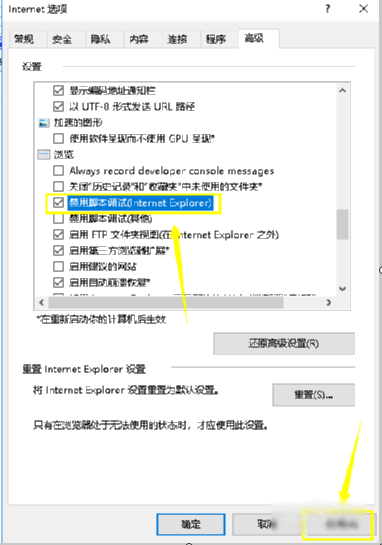
浏览器问题系统软件图解5
6.最后再重启浏览器即可解决问题~~~!
猜您喜欢
- 笔记本摄像头软件如何使用,小编告诉你..2017-11-22
- 小编告诉你win7禁用wmiprvse.exe进程..2018-10-15
- win7系统官方原版64位旗舰版制作教程..2017-05-18
- 如何更新无线网卡驱动,小编告诉你笔记..2017-12-08
- 魔法猪系统下载安装教程2017-03-26
- 打开网页很慢,小编告诉你电脑打开网页..2018-08-14
相关推荐
- 笔记本电脑键盘,小编告诉你笔记本键盘.. 2018-03-01
- 新萝卜家园w7光盘安装详细步骤.. 2017-05-29
- 雨林木风win7家庭高级版最新下载.. 2017-03-13
- 雨林木风win10 ghost 32位下载推荐.. 2016-11-19
- 下载深度技术windows7纯净旗舰版ghost.. 2016-11-05
- 新硬盘重装系统方法 2017-01-11





 系统之家一键重装
系统之家一键重装
 小白重装win10
小白重装win10
 PPTV_3.3.2.007去广告版下载(PPTV绿色安装版)
PPTV_3.3.2.007去广告版下载(PPTV绿色安装版) 小白系统Win8 64位纯净专业版系统下载 v1903
小白系统Win8 64位纯净专业版系统下载 v1903 雨林木风 Ghost xp sp3旗舰版下载 v1904
雨林木风 Ghost xp sp3旗舰版下载 v1904 Impulse Media Pla<x>yer v3.2 免费版 (变声音乐播放器)
Impulse Media Pla<x>yer v3.2 免费版 (变声音乐播放器) 小白系统win10系统下载32位专业版v201802
小白系统win10系统下载32位专业版v201802 WIN7Loader V1.73|windows loader激活工具
WIN7Loader V1.73|windows loader激活工具 快快浏览器 v
快快浏览器 v 电脑公司win7
电脑公司win7 深度技术Ghos
深度技术Ghos 百度影音 v1.
百度影音 v1. vc2005 x86运
vc2005 x86运 雨林木风ghos
雨林木风ghos HDD Low Leve
HDD Low Leve 雨林木风ghos
雨林木风ghos 文件隐藏到图
文件隐藏到图 Auslogics Bo
Auslogics Bo 电脑公司Ghos
电脑公司Ghos 粤公网安备 44130202001061号
粤公网安备 44130202001061号